
Како преименовати корисничку мапу у систему Виндовс 7, 8, 10, на Андроид, иПхоне, МацБоок? Како преименовати системску фасциклу са програмом?
Чланак о томе како преименовати фасциклу (Рачун) на Виндовс 7, 8, 10, Андроид уређајима, иПхоне, Мац.
Навигација
Постоје случајеви када се желите променити Надимак Корисник, дајте друго име у фасциклу профила. Како то учинити на уређајима Андроид, Ипхоне, МакКоје су опције за различите верзије Прозори, Ми ћемо рећи у наставку.

Виндовс радна површина са мапама
Промена имена мапе за Виндовс 7, 8
Шема акције:
- формирајте нову мапу администратора
- унесите фасциклу
- користећи проводник, идите на систем диск С.
- отвори мапу "Корисници" За улазак Ц: \\ Корисници
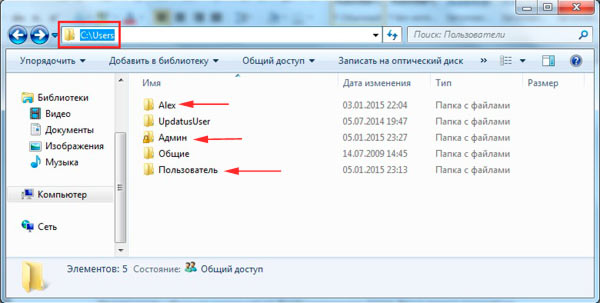
Користећи проводник, пријавите се на системски диск, отворите фасциклу "Корисници" да бисте унели Ц: \\ корисника
- десни ручни кликните на корисничку мапу
- изаберите опцију "Преименовање"
- наведите ново име (енглески или руски абецед)
- притисните тастер "У реду"
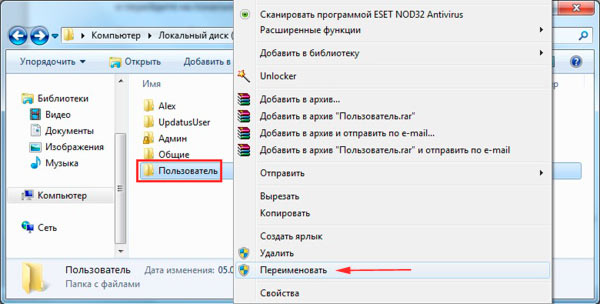
Десни тастер, кликните на корисничку фасциклу, изаберите опцију Преименуј
Промјена мапе имена за Виндовс 10
Принцип преименовања заснован је на формирању новог корисничког профила. Даље, могуће је елиминисати стари профил, по жељи. Новоизређени профил ће имати своју листу датотека.
Шема акције (опција број 1):
- улазимо у проругално панел
- интензивирајте везу за управљање рачунима
- изаберите, додајте корисника
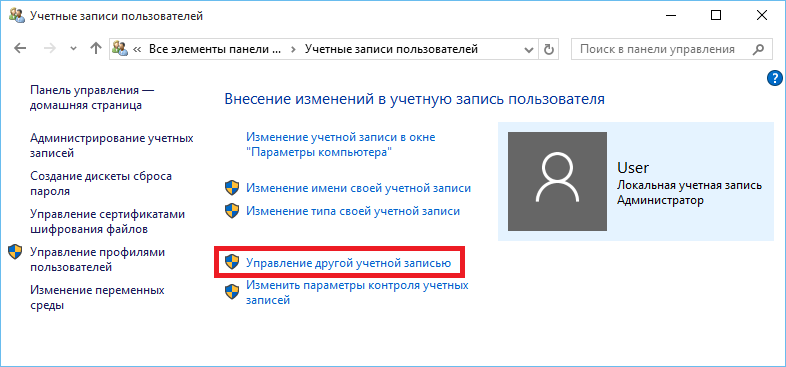
Активирамо везу за управљање рачуном, изаберите, додајте корисника
- прослављамо ново име за опцију "Подешавања рачунара",посматрајући нову мапу администраторских права
- притисните тастер "У реду"
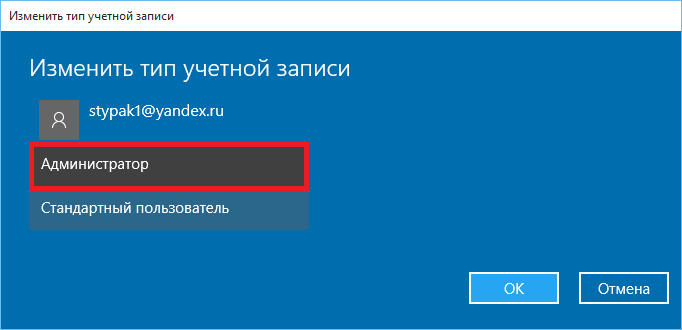
Ново име прослављамо на опцијама "Подешавања рачунара", обдаревши нове мапе администраторских права
- извршите поновно покретање рачунара
- идите под новом именом профила
- уништимо стари профил
Шема акције (опција број 2):
Ова опција је погодна за ИТ стручњаке, јер предлаже унос новог профила од стране администраторских права, што значи функција уредништва функције.Дакле, водићемо следеће поступке:
- улазимо у Б. Виндовс 10.Коришћење мапе администратора
- отворен диск Од
- проналазимо опцију "Корисници"
- дајте нову мапу имена
- притисните тастер "Наставити", У случају упозоравања да је преименовање могуће само администратор
цласс \u003d "мцетемп"\u003e
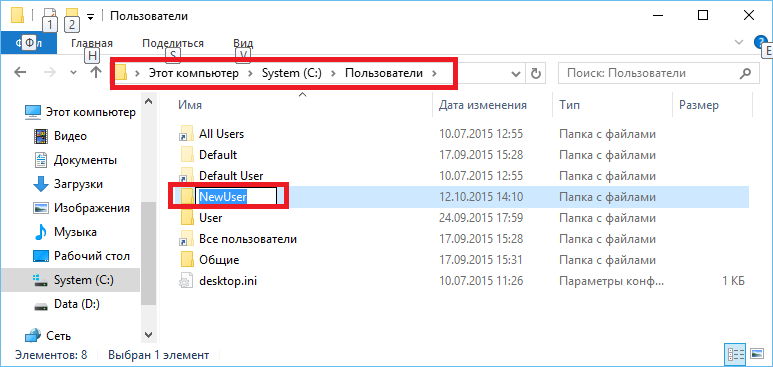
- отворите опцију Едит
- проналазимо низ Профилефотографиа-профил
- промените овај низ на нову адресну бар директорија
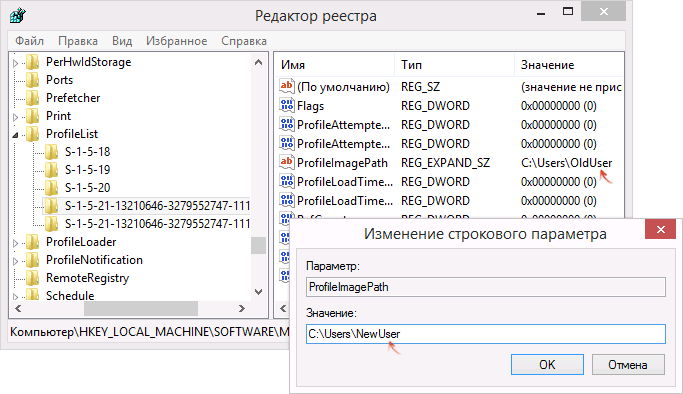
Пронађите стринг профилфотографију
- активирамо комбинацију кључеве Вин + Р.
- у низу, на страници која се отвара, одговара фрази нетплвиз.еке.
- прегледамо програм за управљање отварањем рачуна
- изаберите корисника, чији је каталог преименован
- улазимо у панел "Подешавања некретнина"
- у отвореном линији одговара ново име
- кликом вршимо коначну акцију "У реду"
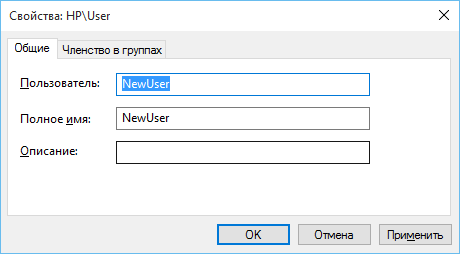
Изаберите корисника, чији је каталог преименован, унесите параметре својстава у отвореној линији одговарају ново име
- поново покрените рачунарску верзију 10
Напомена: Подсећамо вас да је друга, сложена метода погодна за напредне стручњаке у области ИТ технологија.
Промјена мапе налога и имена
Опција број 1
- отворите системски мени Мак
- прегледајте подешавања
- означите низ "Корисници, групе", вероватно "рачуни"
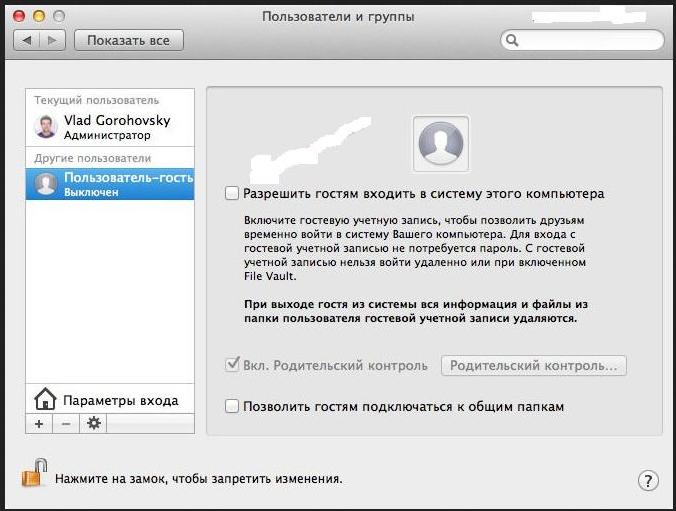
У подешавањима уређаја отворите опцију "Корисници и Гроуп"
- изаберите претплатник са представљене листе
- у низу унесите ново име "Пуно име"
- притисните тастер "У реду"
Опција број 2.
- отвори опцију "Подешавања система"
- дођите до опције "Корисници ... .."
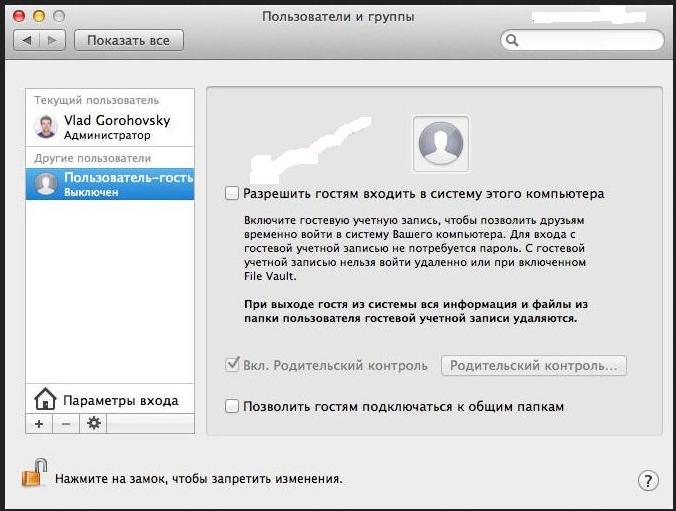
Отворите опцију "Подешавања система", идите на опцију "Корисници и Гроуп"
- кликните на знак затворене браве
- унесите корисничко име и лозинку администратора
- на падајућој листи одредите потребни корисник помоћу десног дугмета миша
- активирајте опцију "Додатне опције"
- промените низ "Рачун"
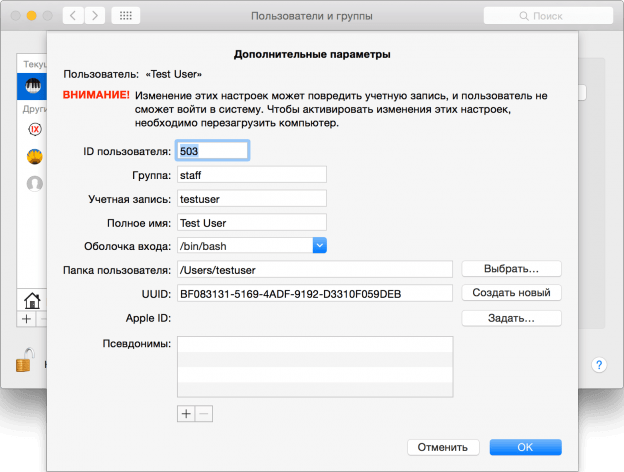
Активирајте опцију "Напредна подешавања", промените низ "налога"
- не користите празнине
- у низу унесите ново име "Пуно име"
- активирајте кључ "У реду"
- поново покрените уређај Мак
- проверите улаз на рачун који је променио име
- проверите информације очувљене на рачуну под новим именом.
Стварање, преименовање мапе на иПхоне-у
Подсетите се како се фасцикла креира на овом уређају.
Схема:
- притисните типку миша на икону неколико секунди.
- прегледајте ликове крста
- померите исте иконе у другу, стварајући мапу
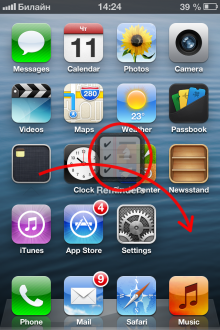
Померите исте иконе у другу, стварајући мапу (како је назначено црвеном стрелицом)
- направите клик на фасциклу уноса
- држите прст на једном од знакова у мапи,
Чекају "скакање" икона - преглед је да се бело поље појавило по крсту
- очистите име крста
- унесите нову име мапе
- притисните тастер за радне површине
Преименујте мапу на Андроиду уређаја
Размислите о томе како променити име мапе на таблету Андроид.
Пре свега, требали бисте пронаћи пут за коју бисте требали ићи у мапу.
Да бисте пронашли начин, покрените апликацију - Екплорер,
Преименовање фолдера Диаграм:
- преузмите програм - Апп
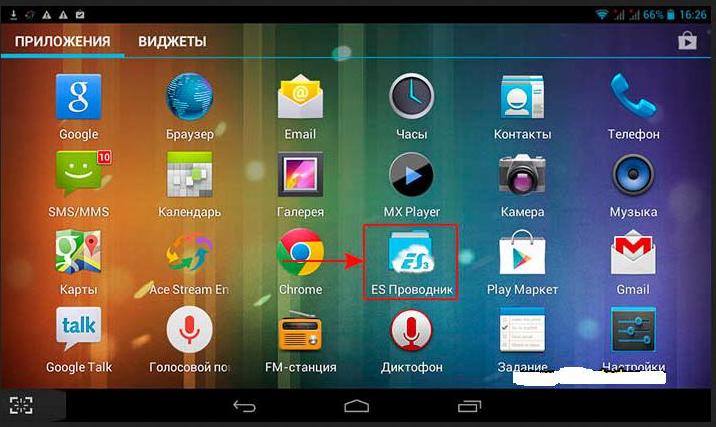
Програм - апликација на Андроид уређају
- притисните посебан тастер у апликацији која се отвара
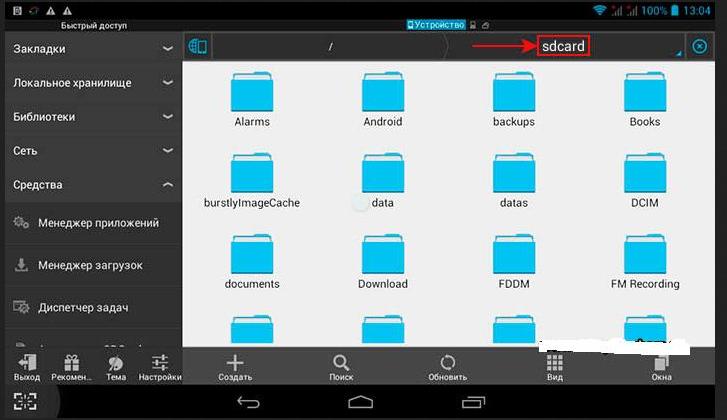
Притисните посебан тастер (означен правоугаоником)
- у новом прозору видимо уређај таблета за складиштење и флеш дискове
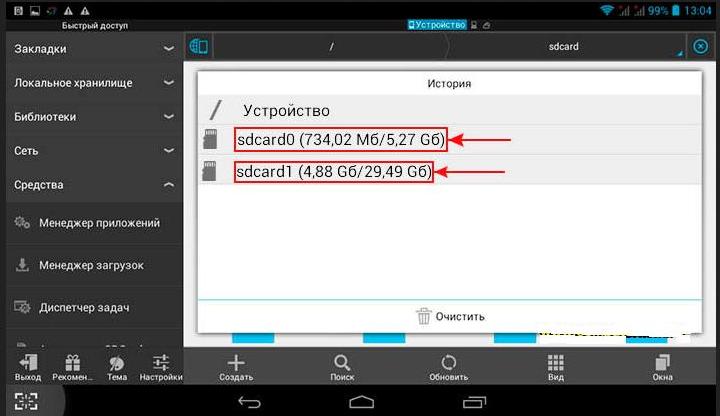
Видимо уређај уређаја за складиштење таблете и бљескалице
- кликните на тастер у мапу, изаберите га, прославите чек
- притисните тастер "Преименовање"
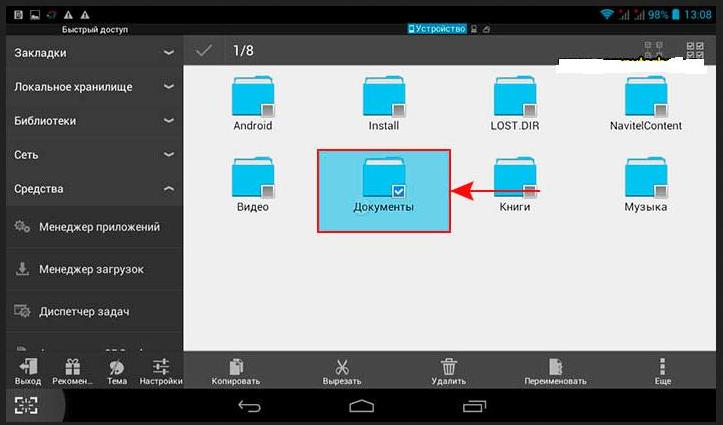
Притисните тастер "преименовање"
- ми мењамо име мапе у отвореном низу
- притисните тастер "У реду"
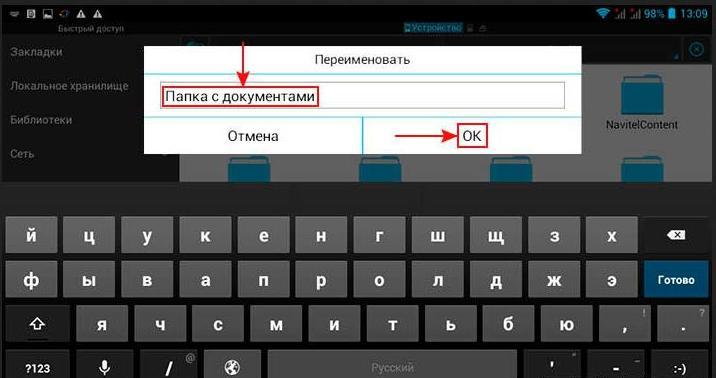
Ми променимо име мапе у отвореном низу, притисните тастер "ОК"
- одабрана мапа је преименована
Покушали смо да одговоримо на питања о томе како променити име мапе, рачун у уређајима Виндовс 7, 8, 10,на Андроид, иПхоне, МцБоок.
Надамо се да ћете се покупити једну од предложених опција.
